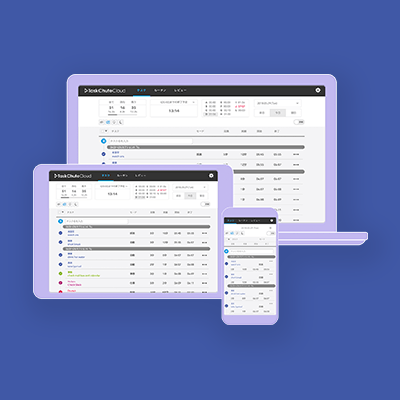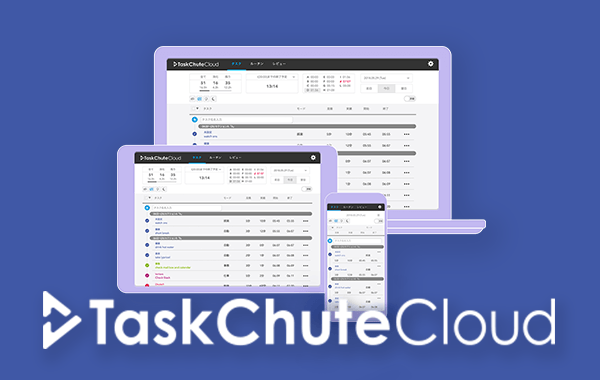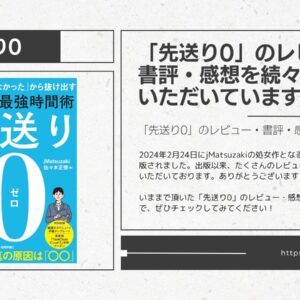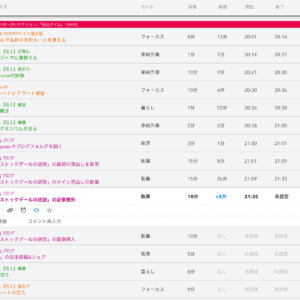photo credit: VinothChandar via photopin cc
私の愛しいアップルパイへ
私が愛してやまないソフト「TaskChute 2」。今や私の右腕、今や私の左腕、
今や私の右足、今や私の左足、今や私の腹筋、今や私の腰、今や私の首、今や私の背骨、今や私の胸板、今や私の臓腑。それが「TaskChute 2」です。あなたもそうでしょう。
ここまで使い込んでいるソフトですから、少しでも使いやすくしたい、見やすくしたいと思うものです。そこで今日紹介したいのが、TaskChute 2を見やすくするMODEの配色です。
配色をペールトーンで統一すると目に優しくて見やすい
TaskChute 2はMODEによってタスクの色を変えることができます。この配色でTaskChute 2の見やすさが大きく変わります。濃すぎるとタスクの情報が読みづらくなりますし、薄すぎるとMODEの違いが分かりづらくなるからです。
そこで私がお勧めしたいのが、淡めのトーンで統一することです。特に私が愛用しているのが「ペールトーン」と呼ばれる配色です。このカラーチャートは、付箋紙などによく使われる配色に近く、文字の背景色としての相性が良いです。
実際に私が使っている色は以下の14色です。
書式をコピー&ペーストできるように、Excelファイル版も置いておきます。以下URLにアクセスしてファイルをダウンロードしてください。
https://www.dropbox.com/s/wsdcym92jm3b37s/20131031_TaskChute2_mode_paletone.xlsx
ちなみに、それぞれの色を私は以下のように使い分けています。
以下は実際にペールトーンを使ったTaskChute 2の画面です。使ってみると、目に優しい感じが素敵です。
色を活用すればTaskChute 2に取っ付きやすくなる
TaskChute 2の色をきちんと設定しておくと、色のムラを見れば一日がどんな流れなのかざっくり掴めるようになります。
例えば私の場合なら、赤が多すぎると途中で集中力が切れるので、間に緑の色を差し込もうですとか、青が多いと動かせないイベントが多い日なので、早めに重要タスクを終わらせておこうといった判断ができるわけです。
TaskChute 2の配色に悩んだら、是非使って見てください。TaskChute 2の詳細については以下より。
貴下の従順なる下僕 松崎より
 jMatsuzaki TaskChute Cloud開発者ブログ
jMatsuzaki TaskChute Cloud開発者ブログ

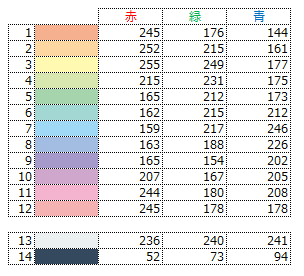
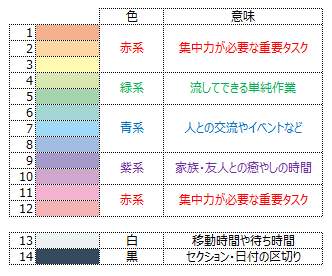
![s-ScreenClip [2] s-ScreenClip [2]](https://jmatsuzaki.com/wp-content/uploads/s-ScreenClip-2_thumb.jpg)